스마트폰을 사용하다 보면, 성능 저하나 소프트웨어 관련 문제로 인해 공장 초기화를 고려해야 할 때가 있습니다. 또는 중고로 판매하거나 지인에게 기기를 양도할 때에도 초기화가 필요합니다. 이번 글에서는 휴대폰을 공장 초기화하기 전 데이터 백업 방법과 공장 초기화 절차에 대해 상세히 알아보겠습니다.
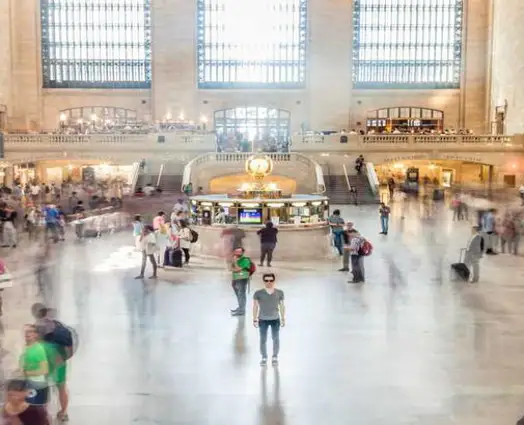
공장 초기화 전 데이터 백업 요령
휴대폰을 공장 초기화하기 전에 가장 중요한 단계 중 하나는 데이터를 안전하게 백업하는 것입니다. 초기화가 진행되면 모든 데이터가 삭제되므로, 미리 백업을 해 두는 것이 필요합니다.
1. 클라우드 서비스를 이용한 백업
대부분의 스마트폰에서는 삼성 클라우드나 구글 드라이브와 같은 클라우드 서비스를 통해 데이터를 쉽게 백업할 수 있습니다. 이 방법은 사용자가 필요할 때 언제든지 데이터에 접근할 수 있는 장점이 있습니다.
- 삼성 클라우드: 설정 메뉴에서 ‘계정 및 백업’ 항목을 찾아 ‘삼성 클라우드’를 선택하고, 필요한 데이터 유형을 선택하여 현재 백업을 진행합니다.
- 구글 드라이브: 구글 드라이브 앱을 열어, 백업하려는 파일이나 폴더를 선택한 후 업로드하여 안전하게 저장합니다.
2. 컴퓨터에 직접 데이터 저장하기
이 방법은 USB 케이블을 통해 스마트폰과 컴퓨터를 연결하여 중요한 데이터를 직접 복사하는 방식입니다. 일반적으로 사진, 동영상, 연락처 등을 저장하는 데 유용합니다.
- 스마트폰을 파일 전송 모드로 설정한 후, 중요한 파일을 선택해 컴퓨터로 복사합니다.
3. 계정 정보 확인하기
스마트폰에 등록된 계정 정보, 즉 구글 계정 및 삼성 계정의 로그인 정보를 미리 확인해 두는 것이 좋습니다. 이는 초기화 후 복원 과정을 매끄럽게 진행하는 데 큰 도움이 됩니다.
휴대폰 공장 초기화 방법
데이터 백업을 마쳤다면, 이제 본격적으로 공장 초기화를 진행할 차례입니다. 이 과정은 일반적으로 다음 두 가지 방법으로 진행할 수 있습니다.
1. 설정에서의 초기화
가장 간단한 방법은 스마트폰의 ‘설정’ 메뉴에서 직접 초기화를 하는 것입니다.
- 스마트폰의 ‘설정’ 앱을 열고, ‘일반 관리’ 또는 ‘기기 관리’를 클릭합니다.
- ‘초기화’ 또는 ‘공장 데이터 초기화’를 선택한 후, 화면의 지시에 따라 진행합니다.

2. 하드웨어 버튼을 이용한 강제 초기화
스마트폰이 응답하지 않거나 ‘설정’에 접근할 수 없는 경우에는 하드웨어 버튼을 사용하여 초기화할 수 있습니다.
- 전원을 완전히 끈 후, 볼륨 상단 버튼과 전원 버튼을 동시에 누릅니다. 특정 모델에서는 홈 버튼을 추가로 눌러야 할 수도 있습니다.
- 진동이 울리면 전원 버튼은 놓고 나머지 버튼을 계속 눌러 ‘복구 모드’로 진입합니다.
- 복구 모드에서 볼륨 버튼을 사용해 ‘Wipe Data/Factory Reset’ 항목으로 이동하고, 전원 버튼을 눌러 선택합니다.
3. “내 디바이스 찾기” 기능 활용하기
삼성 계정을 통해 ‘내 디바이스 찾기’ 기능을 사용하여 원격으로 초기화할 수도 있습니다. 이 방법은 기기가 분실되었거나 잠긴 경우에도 유용합니다.
- 컴퓨터에서 ‘내 디바이스 찾기’ 웹사이트에 접속한 후, 삼성 계정으로 로그인합니다.
- 초기화할 기기를 선택한 후 ‘데이터 삭제’ 옵션을 클릭하여 원격으로 초기화를 진행합니다.
공장 초기화 후 주의사항
공장 초기화를 진행한 후에는 몇 가지 주의해야 할 점이 있습니다. 초기화가 완료된 후에는 사용자 계정 정보를 다시 입력해야 하며, 필요한 앱이나 데이터를 복원해야 합니다.
- 초기화 후, 스마트폰이 처음 구매했을 때와 같은 초기 설정 화면이 나타납니다.
- 구글 계정으로 로그인하여 자동으로 동기화된 데이터를 가져오고, 필요한 애플리케이션을 다시 설치합니다.

결론
스마트폰을 공장 초기화하는 과정은 사용자에게 필요한 장치 성능을 복원하는 데 매우 유용합니다. 그러나 이 과정은 모든 데이터를 지우기 때문에 사전에 안전하게 백업하는 것이 필수적입니다. 초기화 후에는 모든 설정을 다시 구성해야 하므로, 초기화를 계획하고 있다면 충분한 사전 준비가 필요합니다. 이러한 과정을 통해 사용자는 더 빠르고 안정적인 스마트폰 성능을 경험할 수 있으며, 개인정보 또한 안전하게 보호할 수 있습니다.
자주 묻는 질문과 답변
휴대폰을 공장 초기화하기 전에 어떤 데이터를 백업해야 하나요?
초기화를 진행하기 전에 주소록, 사진, 비디오 및 중요한 파일을 반드시 백업해야 합니다. 구글 드라이브나 삼성 클라우드와 같은 서비스를 이용하면 손쉽게 데이터를 안전하게 저장할 수 있습니다.
스마트폰 설정에서 초기화하는 방법은 무엇인가요?
스마트폰의 설정 메뉴에 들어가 ‘일반 관리’ 또는 ‘기기 관리’ 옵션을 선택한 후, ‘초기화’를 클릭합니다. 이후 화면의 안내에 따라 단계를 완료하면 됩니다.
하드웨어 버튼을 활용한 초기화 방법은 어떻게 되나요?
스마트폰이 응답하지 않을 경우, 전원 버튼과 볼륨 상단 버튼을 동시에 누르고, 진동이 울리면 전원 버튼을 놓습니다. 이후 볼륨 버튼으로 ‘Wipe Data/Factory Reset’을 선택하여 초기화를 진행할 수 있습니다.